Todos los archivos se almacenan en la carpeta de arranque múltiple, para hacer una muy buena unidad de arranque múltiple. La memoria puede seguir siendo utilizada con fines de almacenamiento.
YUMI funciona de forma similar al ya conocido Universal USB Installer, con la diferencia de que puede ser utilizado para instalar más de una distribución además de poder ejecutar otras herramientas antes mencionadas.
Requisitos:
- Una memoria USB o un HD externo USB, formateados con un sistemas de archivos FAT32.
- Una PC que pueda arrancar desde el USB.
- Windows XP,Vista,7 para crear el USB de arranque.
- El Software YUMI – Multiboot USB Creator. Descarga
- La Selección de Sistemas Operativos y Aplicaciones en formato ISO
Instrucciones
Como crear una unidad flash USB MultibootPaso 1.- Inserta la Memoria USB que vayas a utilizar previamente formateada con FAT32
Paso 2.- Ejecuta la aplicación YUMI-0.0.1.3.exe y aparecerá el siguiente cuadro preciona “I Agree”.
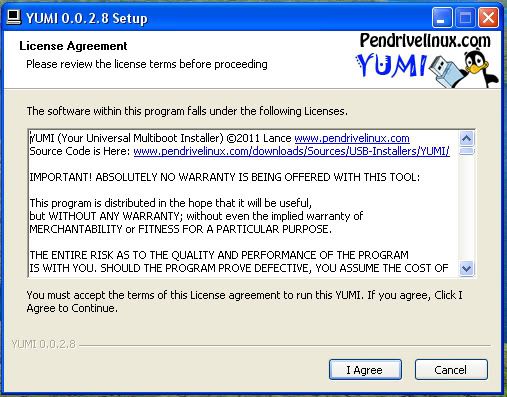
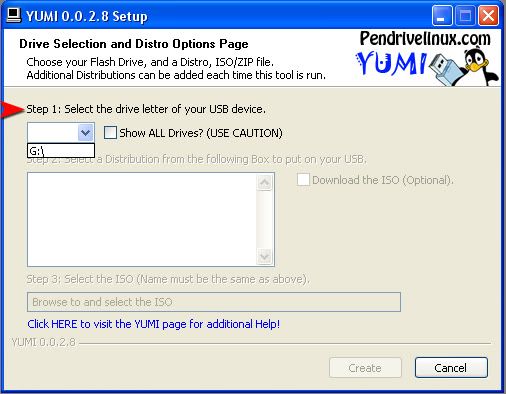
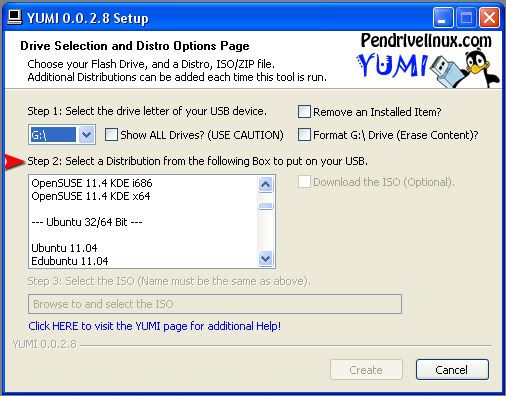
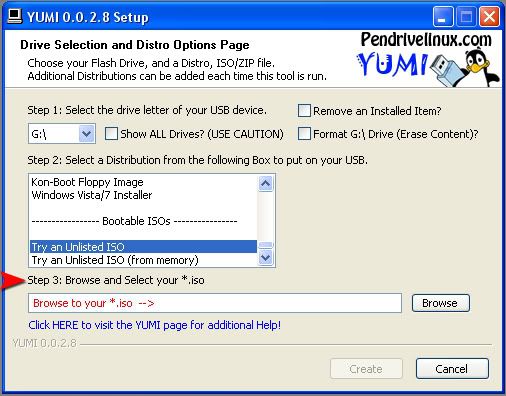
Paso 7.- Una finalizada la carga presionamos el botón “Next”.
Paso 8.- Presionamos el botón ”Finish” y listo
_________________________________________________________________________________________
Ya solo resta probar la memoria en una PC, que pueda arrancar desde
la Memory y si lo hicieron correctamente les deberá aparecer el
siguiente Menu.
*Es importante Mencionar que la Memory sigue funcionando como dispositivo de almacenamiento ya que todos los archivos se almacenan en una carpeta llamada “multiboot”.
*Existen varias distribuciones y Software que no vienen en la lista oficial pero eso no quiere decir que no funcione este software con otros S.O. u Software, solo hay que probar, yo probé con una distribución de Ubuntu que no venían en la lista y funciono a la perfección.
http://www.mediafire.com/?6zciz5554amiwi4






0 comentarios:
Publicar un comentario